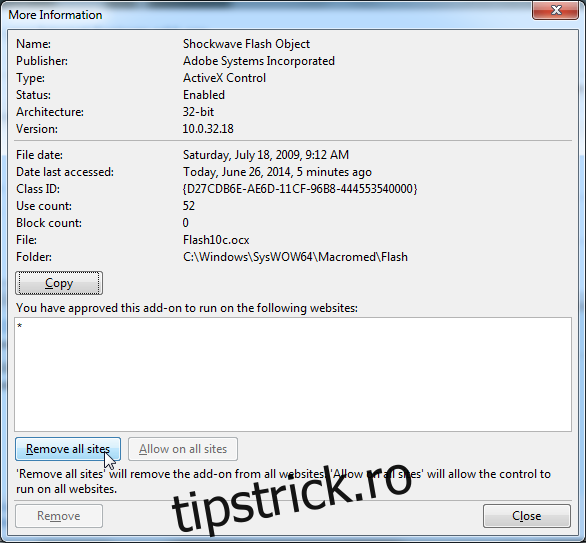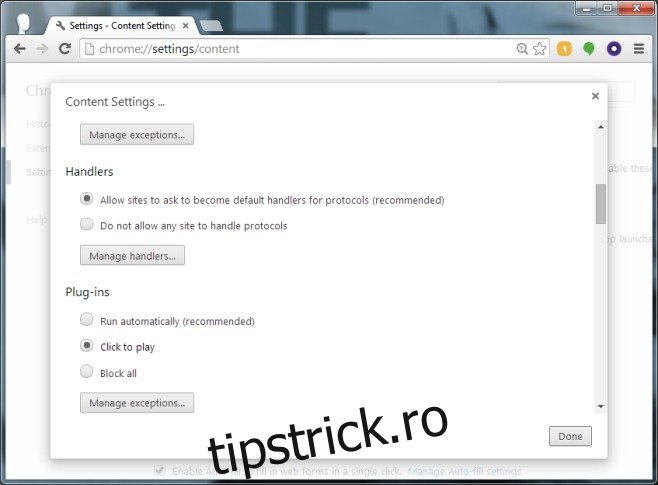Poate că sunt doar eu, dar am văzut din ce în ce mai multe site-uri web, chiar foarte populare, care găzduiesc conținut cu redare automată. Sunt momente ca acestea în care sunt recunoscător Chrome indică ce filă redă media, astfel încât să o pot dezactiva, dar unele reclame sunt dificile. Ei dezactivează volumul și redă videoclipuri și depinde de tine să le găsești. Deci, ce trebuie să facă un utilizator? Răspunsul este opriți redarea automată și opriți nebunia. Redarea automată a conținutului este ceva pe care browserul tău „permite” în mod implicit și dacă te gândești puțin la propoziția pe care tocmai ai citit-o, îți dai seama că browser-ul controlează acest lucru și îi poți spune să oprească redarea automată a conținutului.
Cuprins
Crom
Posibil cel mai bun dintre toate browserele atunci când vine vorba de dezactivarea cu ușurință a redării automate este Chrome. Mergeți la pagina Setări, care este chrome://settings/ și derulați în jos pentru a vedea setările avansate. Sub Confidențialitate și conținut, faceți clic pe Setări conținut și derulați în jos la secțiunea de pluginuri. Aici selectați opțiunea „click to play”. Este posibil să doriți ca redarea automată să ruleze pe unele site-uri precum YouTube, așa că utilizați zona Gestionați excepțiile pentru a adăuga domenii care sunt scutite de această setare.
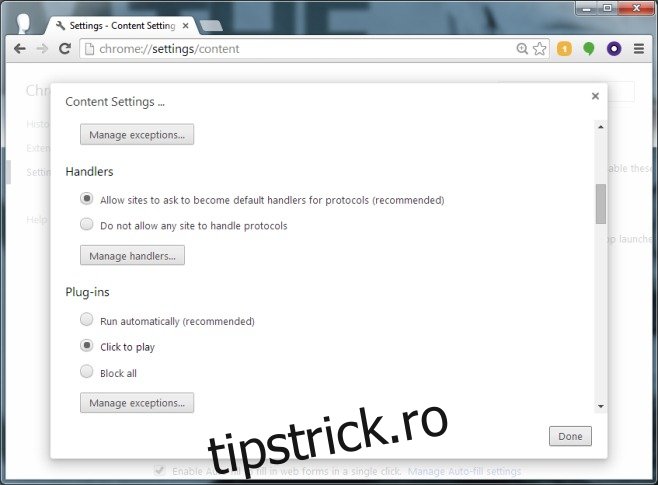
Firefox
Deschideți Firefox și accesați pagina about:config. Căutați preferința „plugins.click_to_play” și setați valoarea acesteia la „False”. Nu veți putea introduce excepții de la valoarea acestei preferințe, așa cum ați putea face pentru Chrome, până când nu vizitați un site web și vi se solicită să permiteți pluginul pentru toate vizitele viitoare. Ar putea exista totuși un supliment care oferă opțiuni de personalizare mai bune.
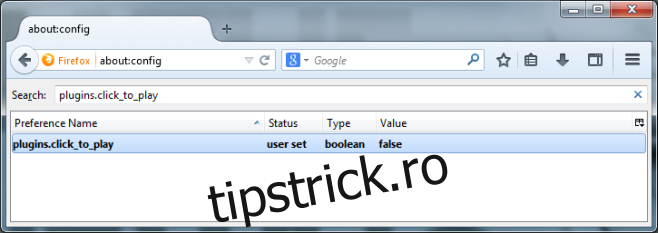
Operă
Deschideți Setări în Opera (Ctrl+F12) și în fila Avansat, selectați opțiunea Activare plugin la cerere. La fel ca Chrome, puteți introduce excepții pentru setări.
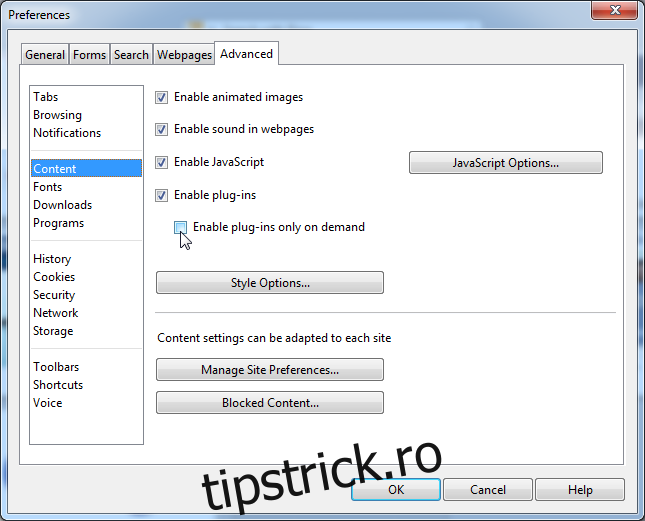
Safari
Safari, dacă sunteți pe Mavericks, are o funcție încorporată numită Power Saver în Preferințe> Avansat. Activați opțiunea „Opriți pluginurile pentru a economisi energie”. Dacă rulați o versiune mai veche de OS X, atunci puteți încerca una dintre ele două extensii; ClickToPlugin sau ClickToFlash. Motivul pentru care ați dori să alegeți extensia față de opțiunea implicită este că oferă mai multe opțiuni de personalizare, adică puteți seta excepții.
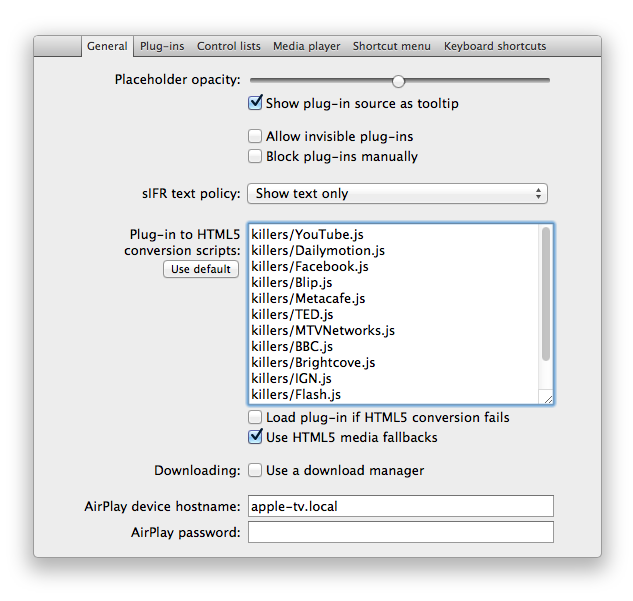
Internet Explorer
Dacă utilizați Internet Explorer, va trebui să dezactivați pluginul Flash. Deschideți setările (butonul roții dințate din dreapta sus) și selectați „Gestionați suplimente”. În fereastra care se deschide, selectați Bare de instrumente și extensii și utilizați meniul drop-down pentru a vedea toate suplimentele instalate. Căutați pluginul Shockwave, faceți clic dreapta pe el și selectați „Mai multe informații”
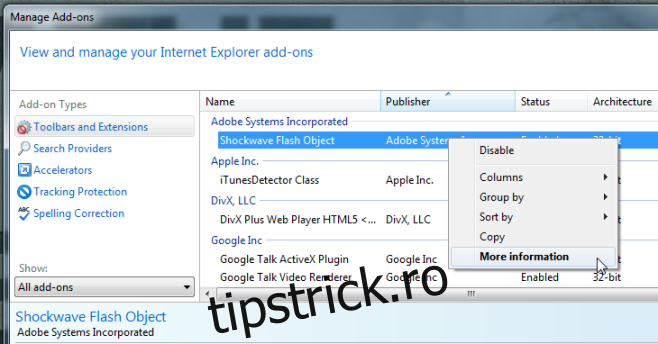
În fereastra nouă, faceți clic pe butonul „eliminați toate site-urile” și ați terminat. Data viitoare când vizitați un site web cu conținut care poate fi redat automat, browserul vă va întreba dacă doriți să îl activați pentru site-ul respectiv. Este activat permanent pentru acel site și nu doar pentru acea sesiune.